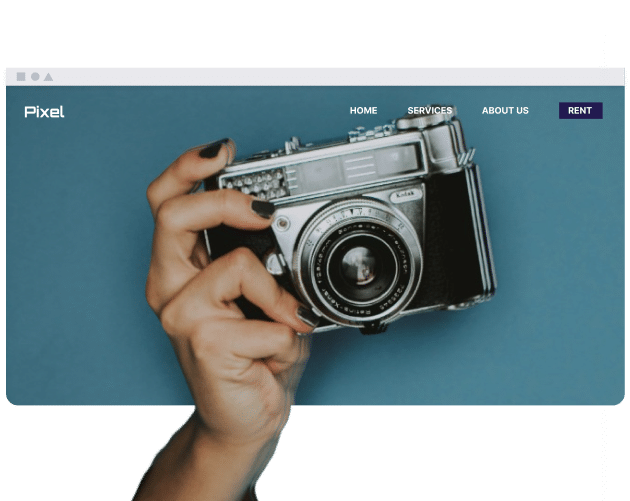Was sind gängige Beispiele für Links, die in einer Hilfsnavigation zu finden sind?
Links, die regelmäßig in einer Service-Navigation enthalten sind, sind ein Warenkorb-Symbol, ein Benutzerprofil- oder Kontolink und eine Suchleiste. Elemente der Service-Navigation dienen dazu, von jeder Seite aus Zugriff auf Website-Funktionen zu ermöglichen. In E-Commerce-Strukturen zeigt die Navigation einen Warenkorb-Link an, während soziale Medien Links für Benachrichtigungen oder Kontoeinstellungen anzeigen. Jede Funktion kann zur Platzersparnis mit einem Symbol dargestellt werden, aber es ist eine gute Praxis, klare, universelle Symbole zu verwenden, die für die meisten Menschen sofort erkennbar sind.
Was sind die Best Practices für das Design einer Hilfsnavigation?
Die Gestaltung der Dienstprogramm-Navigation beinhaltet in der Regel das Einbinden wichtiger Links, die Auswahl von Icons, die von den meisten Nutzern allgemein verstanden werden, und die Anordnung des Layouts, sodass es plattformübergreifend konsistent funktioniert. Menüs dieser Art enthalten typischerweise Links zu Benutzeraufgaben, die nicht zur Hauptnavigation gehören. Die Navigation bietet Nutzern normalerweise Zugriff auf ausgewählte Aktionen, die für die Kontoverwaltung und grundlegende Dienstprogramme relevant sind. Icons, die in diesem Bereich verwendet werden, sind oft universell gestaltet, um ein schnelles Verständnis zu ermöglichen (z.B. eine Lupe für die Suche, eine Silhouette für ein Profil). Die Dienstprogramm-Navigation sollte auch responsiv sein, was bedeutet, sich an den verfügbaren Platz anzupassen und auf zusammenklappbare Menüs oder reine Icon-Versionen umzuschalten, wenn sie auf mobilen Geräten verwendet wird.
Wie kann eine Hilfsnavigation für verschiedene Benutzerzustände (z.B. angemeldet vs. abgemeldet) angepasst werden?
Die Dienstnavigation kann den Authentifizierungsstatus eines Benutzers nutzen, um zu bestimmen, welche Links angezeigt werden. Für Benutzer, die nicht angemeldet sind, sind typische Einträge „Anmelden“ und „Registrieren“. Wenn eine Sitzung aktiv ist, ist die Navigation so konfiguriert, dass Optionen wie „Mein Konto“, „Dashboard“ oder „Einstellungen“ angezeigt werden. Die angezeigten Links sind entsprechend dem Status der Sitzung organisiert. Dies hat nicht nur Auswirkungen auf die Übersichtlichkeit der Benutzeroberfläche, sondern könnte auch damit zusammenhängen, wie Benutzer ihre persönlichen Tools und Informationen finden.
Sollte eine Servicenavigation jemals ausgeblendet oder eingeklappt werden (z.B. in einem mobilen Menü)?
Auf Geräten mit kleineren Bildschirmen ist es gängige Praxis, dass Hilfsnavigationskomponenten eingeklappt oder ausgeblendet werden. Inhalte der Hilfsnavigation können sich in einem Menü befinden oder unter einem Symbol organisiert sein, wodurch ihre Präsenz auf der Benutzeroberfläche reduziert wird. Diese Implementierung soll dem verfügbaren Bildschirmbereich Rechnung tragen, wobei die Hilfslinks in Gruppen unter einer Menüstruktur angeordnet sind. Funktionen wie Suche und Warenkorb können weiterhin extern von der Menügruppierung erscheinen.
Fazit
Die Funktionsnavigation bietet nutzerorientierte Links und verlagert den Zugriff weg von dem Hauptnavigationsmenü der Website. Kontoeinstellungen und Suchanfragen werden üblicherweise diesem Bereich zugeordnet. Diese Anordnung trennt funktionale und konto-bezogene Links von allgemeinen Navigationselementen. Links innerhalb des Utility-Bereichs werden basierend auf ihrer operativen Funktion innerhalb der Website kategorisiert. Durch die Bereitstellung eines konsistenten und klaren Zugangs zu wichtigen Website-Funktionen kann die Utility-Navigation das gesamte Benutzererlebnis erheblich beeinflussen.